|
On commence

- Palette des couleurs
mettre en avant plan la couleur #565b86 et en arrière
plan #77798d
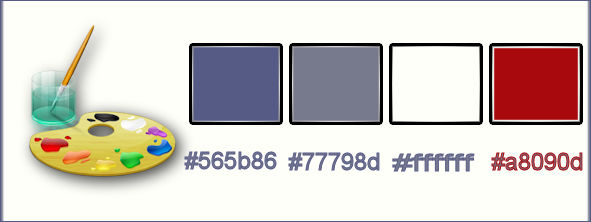
1. Préparer un dégradé
d’avant plan – Mode Halo – Configuré comme ceci
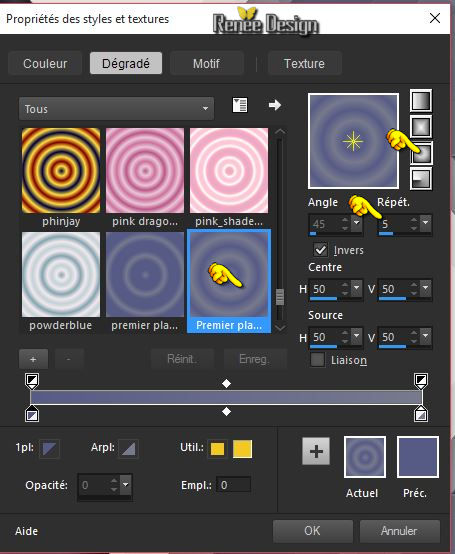
2. Ouvrir une image de
1015 x 685 pixels - Transparente
3. Activer le pot de
peinture - Remplir du dégradé
4. Réglage flou - Flou
Radial
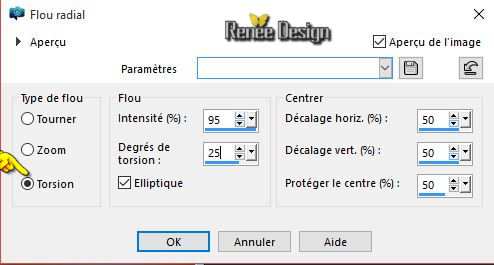
- Palette des couleurs
remplacer le dégradé par la couleur #ffffff
5. Calques - Ajouter un
nouveau calque
–Pot de couleur - Remplir de blanc
6. Calques - Nouveau calque
de masque à partir d’une image

- Calques
– Fusionner le groupe
7. Effets - Modules
externes - Alien Skin EyeCandy 5 - Impact – Perspective shadow/ Preset “dansa_shadow’’
8.
Effets – Modules Externes – Miror Rave – Quadrant Flip
par défaut 133/120/125/122
9.
Calques - dupliquer
8.
Effets – Effets de Distorsion – Coordonnées Polaires
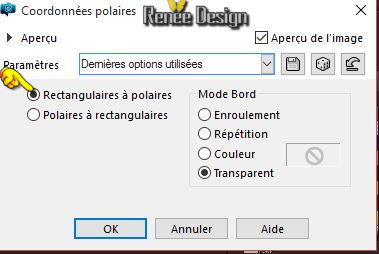
- Se
placer sur le calque du dessous ( Groupe_ Raster 2)
9.
Effets – Modules Externes – Mura’s Meister – Perspective
Tiling
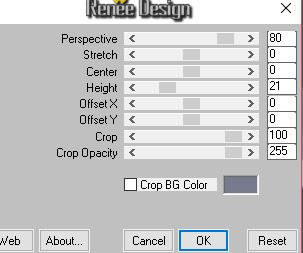
-
Revenir sur le calque du haut (Copie de Groupe- Raster
2)
10.
Image redimensionner à 75 % tous calques décochés
11.
Effets – Effets d’image - Décalage
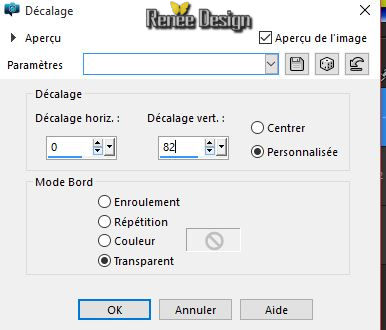
12.Calques – Ajouter un nouveau calque
13.
Sélections - Charger- Enregistrer une sélection à partir
du disque - Charger la sélection ‘’Renee_selection_dansa_1’’
14.
Activer le tube ‘’dansa_image_1’’
-
Editer copier – Editer coller dans la sélection
15.
Calques - Ajouter un nouveau calque
16.
Effets – Effets 3 D - Bouton couleur #650203
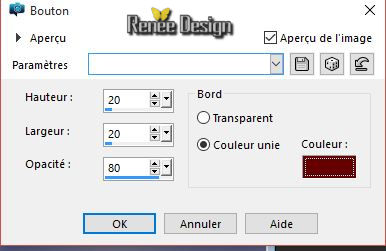
DESELECTIONNER
17.
Effets - Modules externes - Alien Skin EyeCandy 5 -
Impact – Glass /Preset
‘’dansa_glass’’
18.
Calques – Fusionner le calque du dessous
19.
Effets – Effets 3 D – Ombre Portée 3/3/100/4 en blanc
20.
Effets –Modules externes - FM Tile Tools – Blend emboss par défaut
21.
Refaire / FM Tile Tools – Blend emboss par défaut
22.
Activer le tube ‘’ dansa_image_2’’
-
Editer copier – Editer coller comme nouveau calque
23.
Activer outil sélectionner (K)- Placer comme ceci
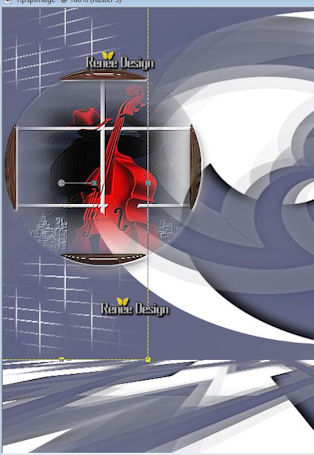
-
Laisser en mode Ecran
-
Palette des couleurs mettre en avant plan la couleur
#a8090d
24.
Calques – Ajouter un nouveau calque
25.
Sélection personnalisée

26.
Activer le pot de peinture et remplir de la couleur
d’avant plan
DESELECTIONNER
27. Effets - Modules
externes - Filters Unlimited 2.0 –
Toadies – Weaver
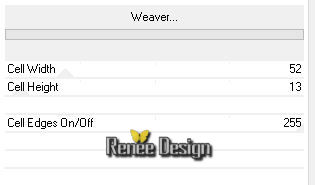
28.
Calques – Dupliquer
29.
Effets – Effets Géométriques – Cercle/ cocher
transparent
30.
Effets – Effets 3 D – Ombre portée 3/3/100/4 en noir
31.
Activer le tube ‘’
Renee_tube_defensa_vespertino.pspimage’’
-
Editer copier – Editer coller comme nouveau calque
- Ne
pas le bouger il est bien placé
32.
Calques - Ajouter un nouveau calque
33.
Sélections - Charger- Enregistrer une sélection à partir
du disque - Charger la sélection
« Renee_selection_dansa_2 »
34.
Effets – Modules Externes – Mura’s Meister – Clouds -
Couleurs :Blanc/ #a8090d /Blanc
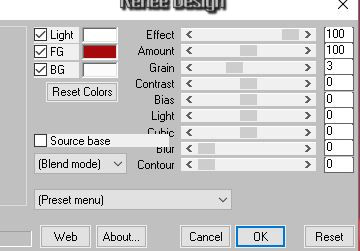
35.
Correction gamma ( MAJ. + G)
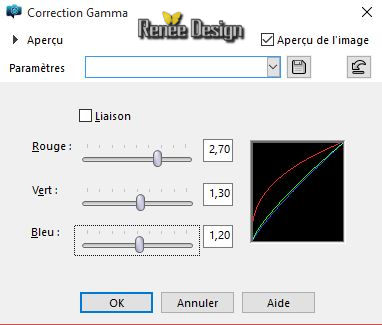
36. Effets - Modules
externes - Alien Skin EyeCandy 5 - Impact- Glass – Preset ‘’ dansa_glass_2”
DESELECTIONNER
37.
Effets – Modules Externes – Mura’s Meister - Copies
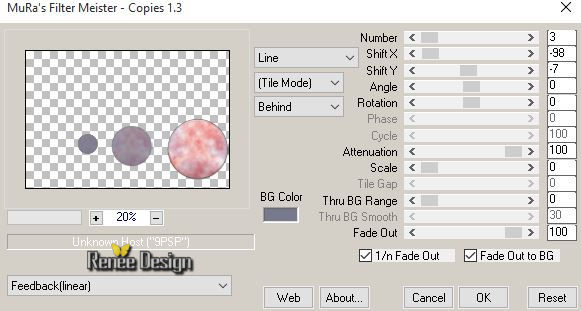
38.
Mettre le calque en mode Ecran et opacité à 32
39. Sélections - Charger- Enregistrer
une sélection à partir du disque - Charger la sélection « Renee_selection_dansa_2 »
40.
Calque s - Ajouter un nouveau calque
41.
Activer image ‘’ dansa_image_3.pspimage’’
-
Editer copier – Editer coller dans la sélection
DESELECTIONNER
42.
Filtre personnalisé – Emboss 3 par defaut
43.
Calques - Réorganiser – Agencer vers le bas
- Revenir en haut de la
palette des calque
-
Palette des couleurs mettre du blanc en avant plan
44.
Calques - Ajouter un nouveau calque
45.
Sélections - Charger- Enregistrer une sélection à partir
du disque - Charger la sélection ‘’
Renee_selection_dansa_3’’
46.
Activer le pot de peinture (2 clics avec la couleur
d’avant plan)
DESELECTIONNER
47.
Mettre le calque en mode Ecran
48.
Activer le tube ‘’ dansa_image_4’’
-
Editer copier- Editer coller comme un nouveau calque
-
Placer comme ceci
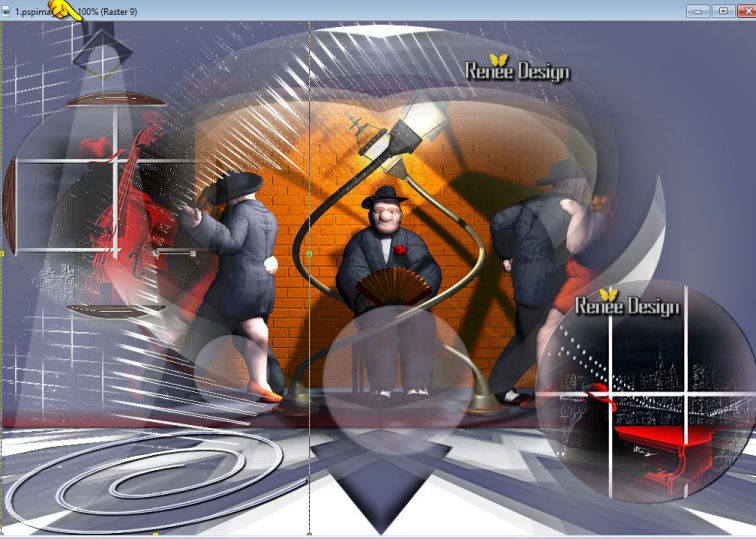
49.
Activer le tube’’3 femmes de roserika’’
- Se
placer sur le raster 3
-
Editer copier – Editer coller comme nouveau calque
50.
Activer outil sélectionner (K) et placer comme ceci
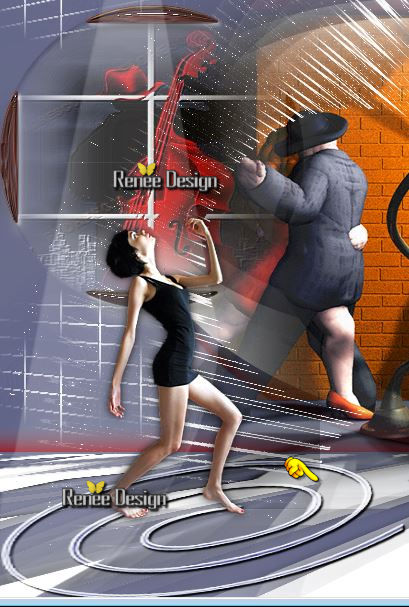
-
Descendre opacité du calque à 85
51.
Calques - Ajouter un nouveau calque
52.
Sélections - Charger- Enregistrer une sélection à partir
du disque - Charger la sélection »Renee_selection_dansa_4 »
53.
Activer le pot de peinture et appliquer la couleur
- 1
clic couleur avant plan
- 1
clic couleur arrière plan
- 1
clic couleur avant plan
DESELECTIONNER
54.
Activer le tube ‘’ Renee_dansa_nuages’’
-
Editer copier – Editer coller comme nouveau calque
-
Placer en haut à droite du travail
55. Effets - Modules
externes - Filters Unlimited 2.0 -
Harry's Power Grads - Double Sphere Gradients
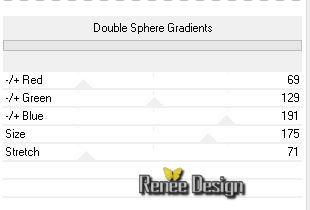
56.
Activer le tube ‘’dansa_image_5’’
-
Editer copier – Editer coller comme un nouveau calque
-
Placer contre la ligne du tube comme ceci
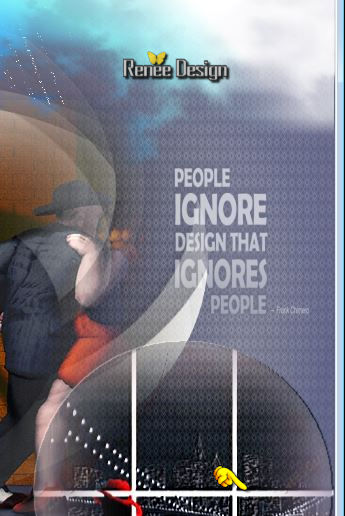
57.
Mettre le calque en mode Lumière dure
58.
Calques fusionner les calques visibles
59.
Image ajouter des bordures de 1 pixel en #565b86
60.
Image ajouter des bordures de 60 pixels en blanc
61.
Image ajouter des bordures de 1 pixel en #565b86
62.
Image ajouter des bordures de 10 pixels en blanc
63.
Activer le tube ‘’dansa_corner’’
-
Editer copier- Editer coller comme nouveau calque
-
Placer en haut
64.
Calques - Dupliquer
– Image
- Retourner
65.
Activer le tube ‘’titre ‘’dansa_dance » le coller en
place
66.
Calques fusionner tous les calques
67.
Image redimensionner à 90%
C'est terminé- Merci
Renée
Ecrite le 11/10/2015
mise en place
le 2015
*
Toute ressemblance avec une leçon existante est une pure
coïncidence
*
N'oubliez pas de remercier les gens qui travaillent avec
nous et pour nous j'ai nommé les tubeurs et
les traductrices Merci |